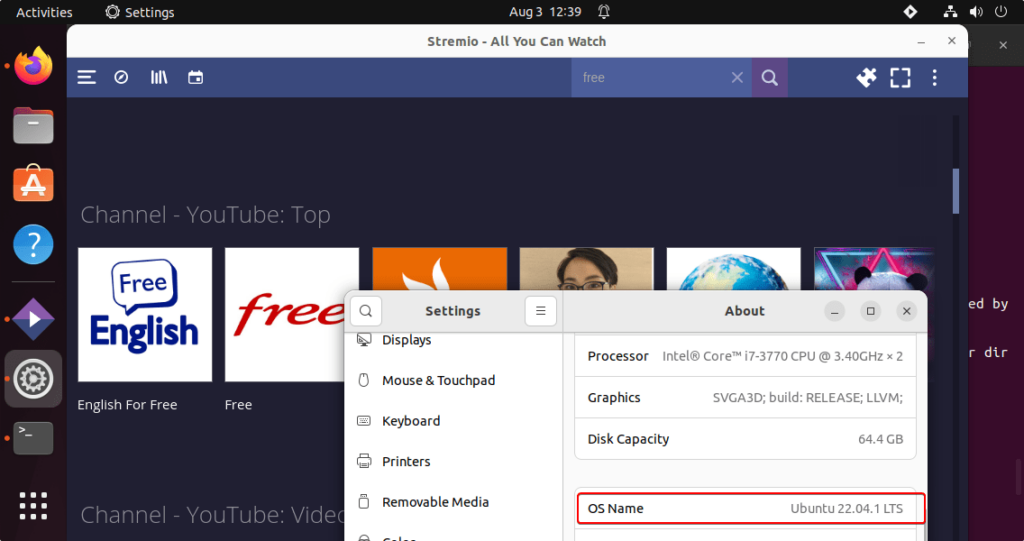
Ознакомьтесь с командами для установки настольного приложения Stremio на Ubuntu 24.04 Noble или 22.04 LTS Jammy JellyFish Linux с помощью командного терминала для потоковой передачи онлайн-видео.
Stremio — это приложение с открытым исходным кодом для всех популярных платформ, включая Ubuntu 20.04 Linux и ее предыдущие версии. Команды, приведенные ниже, будут одинаковыми для Linux Mint, Elementary OS, DeepinOS, Zorin OS и Debian. Проект доступен на GitHub для скачивания или создания дополнения. Различные дополнения, созданные сообществом Stremio, позволяют транслировать онлайн-видео, музыку, фильмы и веб-сайты из различных источников, таких как YouTube, Netflix, Amazon Prime, Torrent, Hotstar и т. д..
Setps для установки Stremio на Ubuntu 24.04 или 22.04 LTS Linux
Приведенные здесь шаги могут быть использованы и в других Linux, основанных на этой ОС, таких как POP_OS, Linux Mint, Elementary и других.
1. Обновите Ubuntu 24.04 или 22.04
Если вы давно не обновляли свою систему, то перед тем, как приступить к выполнению этого руководства, запустите команду обновления системы; вот та, которую следует выполнить:
sudo apt update && sudo apt upgrade2. Установите Flatpak
Бинарный пакет Stremio Debian может быть установлен на Ubuntu. Однако это создаст проблемы с зависимостями. Поэтому лучше всего использовать Flatpak. Однако, в отличие от Snap, Flatpak недоступен по умолчанию в системе Ubuntu. Поэтому нам нужно установить его вручную. Вот шаги, которые необходимо выполнить:
sudo apt install flatpakТеперь также добавьте источник пакетов Flatpka, добавив его репозиторий FlatHub:
flatpak remote-add --if-not-exists flathub https://dl.flathub.org/repo/flathub.flatpakrepoЧтобы применить изменения, перезагрузите систему:
sudo reboot3. Установите Stremio на Ubuntu 24.04 или 22.04
Далее вернитесь в командный терминал и переключитесь на Загрузки каталог. Что бы мы ни скачивали из браузер переходит в эту директорию.
flatpak install flathub com.stremio.Stremio -y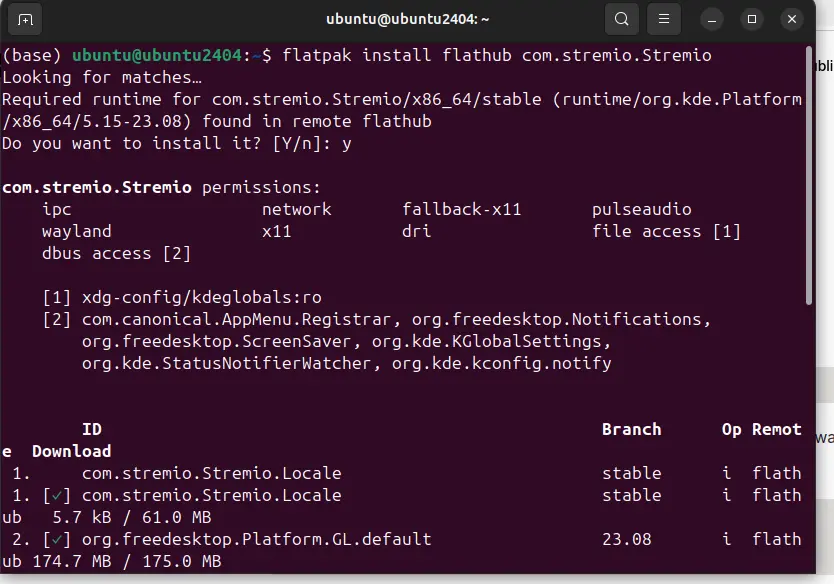
4. Запустите приложение для потоковой передачи
Зайдите в пусковую установку приложений Ubuntu 24.04 или 22.04 и найдите это потоковое приложение Stremio. Когда появится его значок, нажмите на него, чтобы запустить.
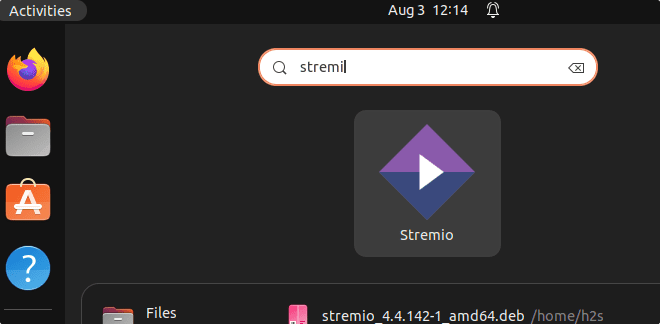
6: Зарегистрируйтесь
Зарегистрироваться , используя либо свой eпочту ID или Facebook профиль.
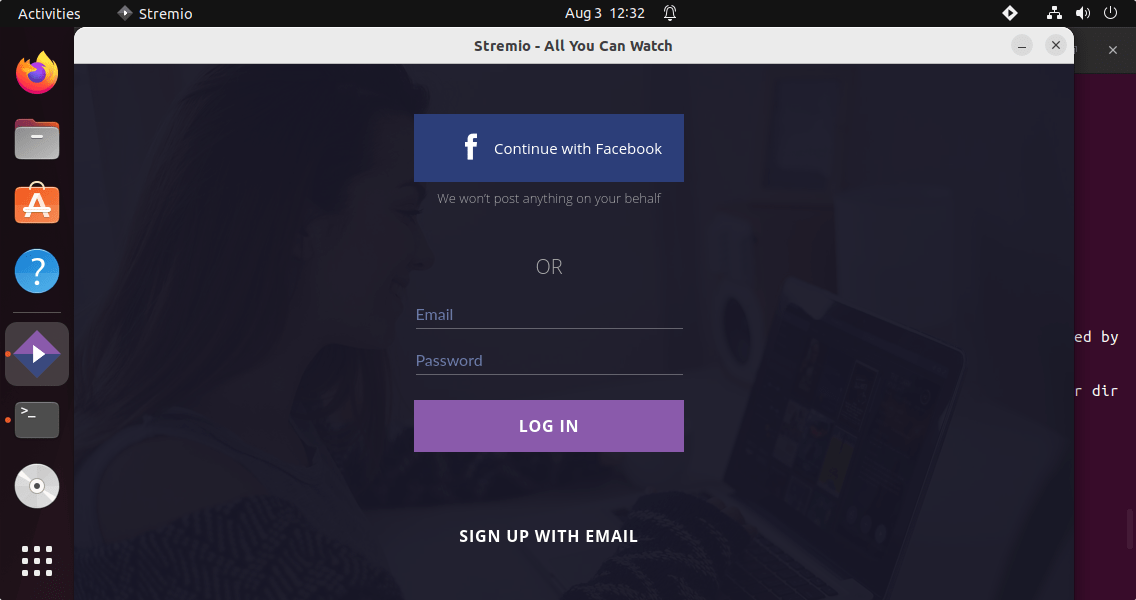
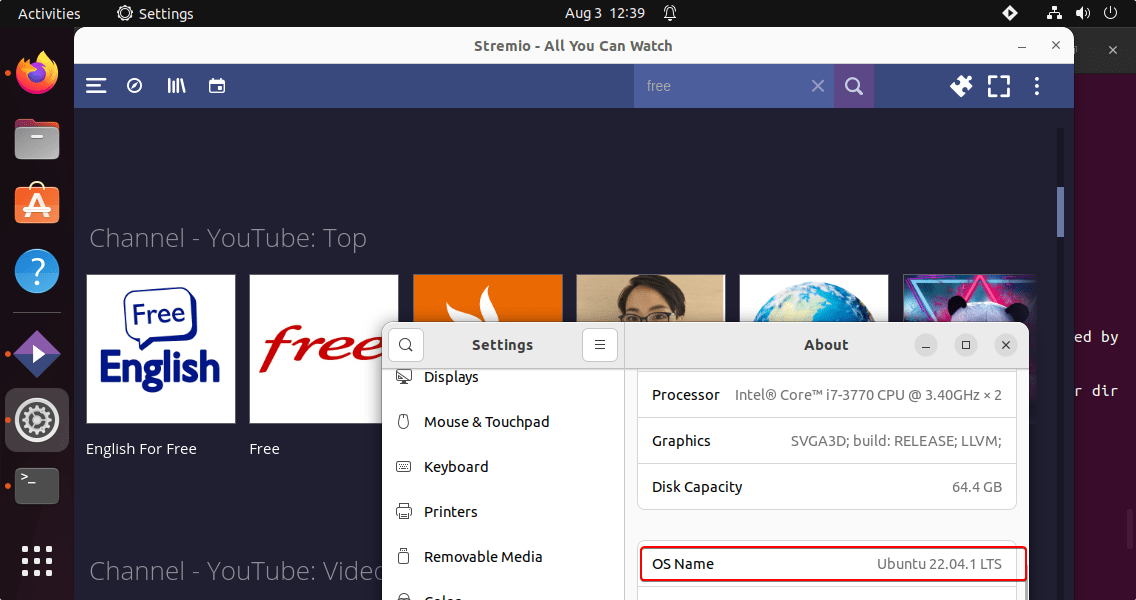
7. Установите дополнения
Чтобы добавить различные источники для потокового видео, нам нужно добавить Дополнения , доступные в приложении Stremio. После завершения установки нажмите на три значка в правом верхнем углу и выберите Дополнения.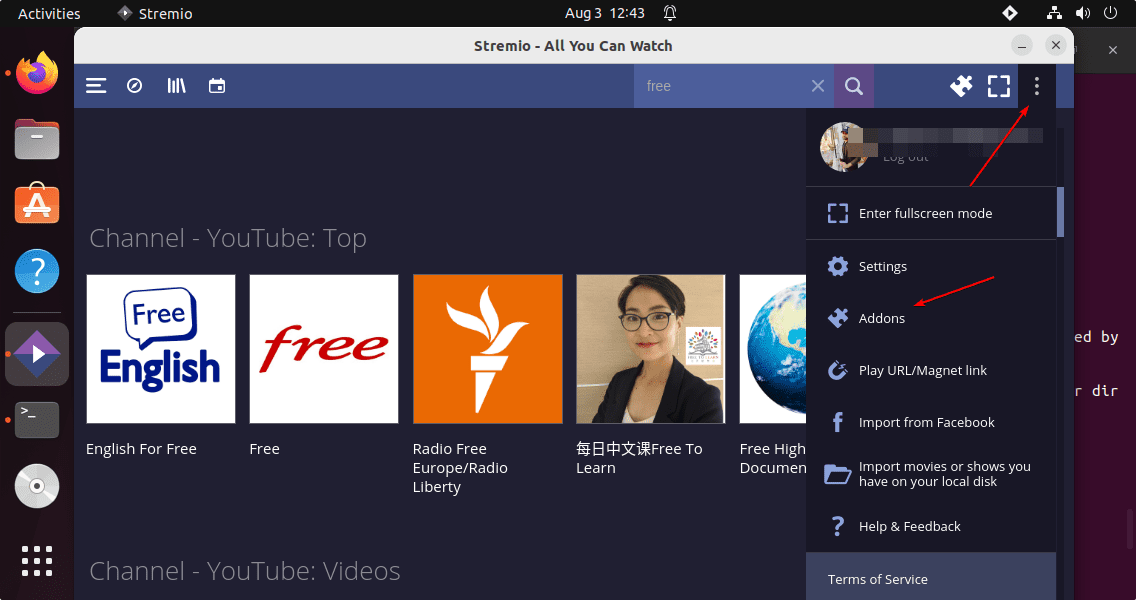
Выберите категория в которую следует добавить соответствующие дополнения. Прокрутите страницу и нажмите на кнопку Install зеленого цвета. Вы можете добавить один источник, который хотите использовать, или установить их все, если вы не уверены, какие дополнения вам нужны.
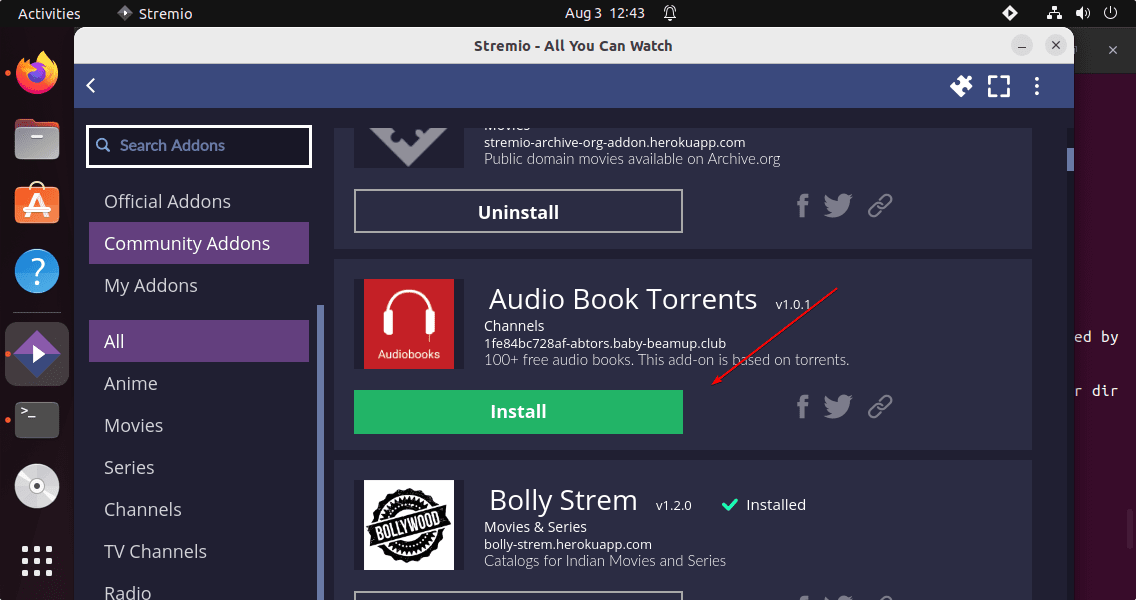
Перейдите в раздел Главная приложения Stremio и найдите или выберите фильм или сериал, который вы хотите посмотреть. Появится несколько источников, с которых можно воспроизвести данный медиафайл. Однако некоторые из них работают медленно, а другие — быстро. Поэтому вам придется проверять и воспроизводить их по очереди. Как только воспроизведение начнется, вы сможете наслаждаться им.
Кроме того, мы можем использовать внешний плеер и открывать субтитры.
8. Деинсталляция или удаление
Те, кто столкнулся с проблемами при использовании приложения Stremio на Ubuntu 24.04 или 22.04 и хочет удалить приложение, могут воспользоваться данной командой.
flatpak uninstall com.stremio.Stremio
